ui 集合
引用:http://justsee.iteye.com/blog/985962
对话框通知(Dialog Notification)
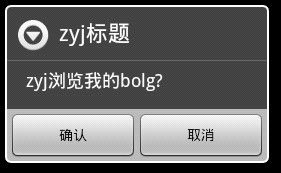
当你的应用需要显示一个进度条或需要用户对信息进行确认时,可以使用对话框来完成。
对话框和菜单一样,都是由Activity统一管理的,我们只要重新实现onCreateDialog(int id)传近来的不同的对话id,初始化并返回相应的对话框。Activity会将所有你已经初始化的对话框保存,下次呼出对话框的时候不会重新初始化。因此当需要动态更新我们的对话框时,就需要重新实现onPrepareDialog(int id,Dialog dialog)方法。
下面代码将打开一个对话框:
- new AlertDialog.Builder(this)
- .setTitle("zyj标题")
- .setCancelable(false) //设置不能通过“后退”按钮关闭对话框
- .setMessage("zyj浏览我的bolg?")
- .setPositiveButton("确认",new DialogInterface.OnClickListener(){
- public void onClick(DialogInterface dialoginterface, int i){
- Uri uri = Uri.parse("http://justsee.iteye.com/");//打开链接
- Intent intent = new Intent(Intent.ACTION_VIEW, uri);
- startActivity(intent);
- }
- })
- .setNegativeButton("取消", new DialogInterface.OnClickListener() {
- public void onClick(DialogInterface dialog, int id) {
- dialog.cancel();
- }
- })
- .show();//显示对话框
上面代码采用的是一个链式调用,像setTitle()、setMessage()这些方法,他们的返回值都是当前对话框对象。
单选框(RadioButton)
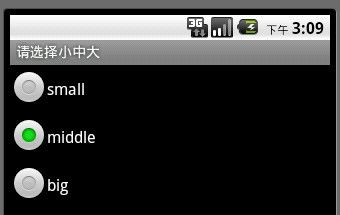
在radio.xml中:
- <?xml version="1.0" encoding="utf-8"?>
- <LinearLayout
- xmlns:android="http://schemas.android.com/apk/res/android"
- android:orientation="vertical"
- android:layout_width="match_parent"
- android:layout_height="match_parent">
- <RadioGroup android:id="@+id/radioGroup"
- xmlns:android="http://schemas.android.com/apk/res/android"
- android:layout_width="wrap_content" android:layout_height="wrap_content">
- <RadioButton android:id="@+id/small" android:layout_width="wrap_content"
- android:layout_height="wrap_content" android:text="small" />
- <RadioButton android:id="@+id/middle"
- android:layout_width="wrap_content" android:layout_height="wrap_content"
- android:text="middle" />
- <RadioButton android:id="@+id/big" android:layout_width="wrap_content"
- android:layout_height="wrap_content" android:text="big" />
- </RadioGroup>
- </LinearLayout>
在RadioButtonActivity中:
......
// xml实现
setContentView(R.layout.radio);
RadioGroup radioGroup = (RadioGroup) findViewById(R.id.radioGroup);
radioGroup.check(R.id.middle);// 设置成默认选项
Log.i(TAG,
"默认选中的是:"
+ ((RadioButton) this.findViewById(radioGroup
.getCheckedRadioButtonId())).getText()
.toString());
radioGroup
.setOnCheckedChangeListener(new RadioGroup.OnCheckedChangeListener() {
public void onCheckedChanged(RadioGroup group, int checkedId) {
RadioButton radioButton = (RadioButton) findViewById(checkedId);
Log.i(TAG, String.valueOf(radioButton.getText()));
}
});
/*
使用到RadioGroup和RadioButton(单选框),RadioGroup用于对单选框进行分组,相同组内的单选框只有一个单选框能被选中。(例子代码请见下方备注栏)
RadioGroup.check(R.id.dotNet);将id名为dotNet的单选框设置成选中状态。
(RadioButton) findViewById(radioGroup.getCheckedRadioButtonId());//获取被选中的单选框。
RadioButton.getText();//获取单选框的值
调用setOnCheckedChangeListener()方法,处理单选框被选择事件,把RadioGroup.OnCheckedChangeListener实例作为参数传入
*/
在RadioButtonActivity中:
final String[] items = { "海", "陆", "空" };
new AlertDialog.Builder(this).setTitle("选择军队")
.setItems(items, new DialogInterface.OnClickListener() {
public void onClick(DialogInterface dialog, int item) {
Toast.makeText(getApplicationContext(), items[item],
Toast.LENGTH_SHORT).show();
}
}).show();// 显示对话框 
在RadioButtonActivity中:
final String[] itemsa = { "红", "黄", "灯" };
new AlertDialog.Builder(this)
.setTitle("选择灯颜色")
// setSingleChoiceItems()的第二个参数是设置默认选项,选项索引从0开始,-1代表不选择任何选项。
.setSingleChoiceItems(itemsa, 1,
new DialogInterface.OnClickListener() {
public void onClick(DialogInterface dialog, int item) {
Toast.makeText(getApplicationContext(),itemsa[item], Toast.LENGTH_SHORT).show();dialog.cancel();
}
}).show();
多选框(CheckBox)

checkbox.xml界面
- <?xml version="1.0" encoding="utf-8"?>
- <LinearLayout
- xmlns:android="http://schemas.android.com/apk/res/android"
- android:layout_width="wrap_content"
- android:layout_height="wrap_content">
- <CheckBox android:id="@+id/checkboxjava"
- android:layout_width="wrap_content"
- android:layout_height="wrap_content"
- android:text="java" />
- <CheckBox android:id="@+id/checkboxdotNet"
- android:layout_width="wrap_content"
- android:layout_height="wrap_content"
- android:text="dotNet" />
- <CheckBox android:id="@+id/checkboxphp"
- android:layout_width="wrap_content"
- android:layout_height="wrap_content"
- android:text="PHP" />
- <Button android:id="@+id/checkboxButton"
- android:layout_width="fill_parent"
- android:layout_height="wrap_content"
- android:text="获取值" />
- </LinearLayout>
CheckBoxActivity中
- ............................
- public class CheckBoxActivity extends Activity {
- private static final String TAG = "CheckBoxActivity";
- private List<CheckBox> checkboxs = new ArrayList<CheckBox>();
- @Override
- protected void onCreate(Bundle savedInstanceState) {
- // TODO Auto-generated method stub
- super.onCreate(savedInstanceState);
- /* 每个多选框都是独立的,可以通过迭代所有多选框,然后根据其状态是否被选中再获取其值。
- CheckBox.setChecked(true);//设置成选中状态。
- CheckBox.getText();//获取多选框的值
- 调用setOnCheckedChangeListener()方法,处理多选框被选择事件,把CompoundButton.OnCheckedChangeListener实例作为参数传入*/
- setContentView(R.layout.checkbox);
- checkboxs.add((CheckBox) findViewById(R.id.checkboxdotNet));
- checkboxs.add((CheckBox) findViewById(R.id.checkboxjava));
- checkboxs.add((CheckBox) findViewById(R.id.checkboxphp));
- checkboxs.get(1).setChecked(true);// 设置成选中状态
- for (CheckBox box : checkboxs) {
- box.setOnCheckedChangeListener(listener);
- }
- Button button = (Button) findViewById(R.id.checkboxButton);
- button.setOnClickListener(new View.OnClickListener() {
- @Override
- public void onClick(View v) {
- List<String> values = new ArrayList<String>();
- for (CheckBox box : checkboxs) {
- if (box.isChecked()) {
- values.add(box.getText().toString());
- }
- }
- Toast.makeText(CheckBoxActivity.this, values.toString(), 1)
- .show();
- }
- });
- }
- CompoundButton.OnCheckedChangeListener listener = new CompoundButton.OnCheckedChangeListener() {
- @Override
- // isChecked表示是否被选中
- public void onCheckedChanged(CompoundButton buttonView,
- boolean isChecked) {
- CheckBox checkBox = (CheckBox) buttonView;
- Log.i(TAG,
- "isChecked=" + isChecked + ",value=" + checkBox.getText());// 输出单选框的值
- }
- };
- }
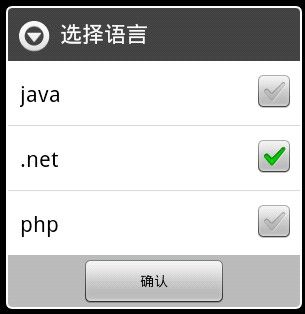
CheckBoxActivity中
- //多选项列表对话框
- final String[] items = {"java", ".net", "php"};
- new AlertDialog.Builder(this).setCancelable(false)
- .setTitle("选择语言")
- .setMultiChoiceItems(items, new boolean[]{false,true,false}, new DialogInterface.OnMultiChoiceClickListener() {
- @Override
- public void onClick(DialogInterface dialog, int which, boolean isChecked) {
- if(isChecked){
- Toast.makeText(getApplicationContext(), items[which],
- Toast.LENGTH_SHORT).show();
- }
- }
- })
- .setPositiveButton("确认",
- new DialogInterface.OnClickListener(){
- public void onClick(DialogInterface dialoginterface, int i){
- dialoginterface.dismiss();//解除对话框
- }
- })
- .show();//显示对话框
下拉列表框(Spinner)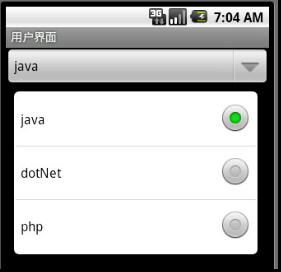
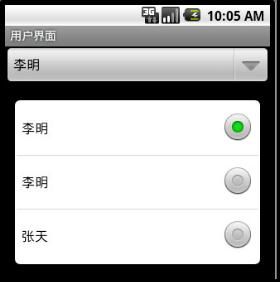
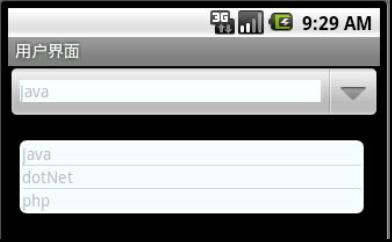
在spinner.xml中(图一图二图三用)
- <?xml version="1.0" encoding="utf-8"?>
- <LinearLayout
- xmlns:android="http://schemas.android.com/apk/res/android"
- android:layout_width="fill_parent"
- android:layout_height="wrap_content">
- <Spinner android:id="@+id/spinner"
- android:layout_height="wrap_content"
- android:layout_width="fill_parent"/>
- </LinearLayout>
stylespinner.xml中(图三用)
- <?xml version="1.0" encoding="utf-8"?>
- <TextView xmlns:android="http://schemas.android.com/apk/res/android"
- android:id="@+id/contentTextView"
- android:layout_width="fill_parent"
- android:layout_height="wrap_content"
- android:background="#F4FDFF"
- />
SpinnerActivity中(图一图二图三用)
- public class SpinnerActivity extends Activity {
- private static final String TAG = "SpinnerActivity";
- @Override
- public void onCreate(Bundle savedInstanceState) {
- super.onCreate(savedInstanceState);
- setContentView(R.layout.spinner);
- /*// 第二个参数为下拉列表框每一项的界面样式,该界面样式由Android系统提供,当然您也可以自定义
- ArrayAdapter<String> adapter = new ArrayAdapter<String>(this,
- android.R.layout.simple_spinner_item);
- adapter.setDropDownViewResource(android.R.layout.simple_spinner_dropdown_item);//换一种下拉框的式样
- adapter.add("java");
- adapter.add("dotNet");
- adapter.add("php");
- Spinner spinner = (Spinner) findViewById(R.id.spinner);
- spinner.setAdapter(adapter);
- // spinner.setSelection(0, false);
- spinner.setSelection(2);//设定默认值
- spinner.setOnItemSelectedListener(new AdapterView.OnItemSelectedListener() {
- @Override
- public void onItemSelected(AdapterView<?> adapterView, View view,
- int position, long id) {
- Spinner spinner = (Spinner) adapterView;
- String itemContent = (String) adapterView
- .getItemAtPosition(position);
- Toast.makeText(getApplicationContext(), itemContent,Toast.LENGTH_SHORT).show();
- }
- @Override
- public void onNothingSelected(AdapterView<?> view) {
- Log.i(TAG, view.getClass().getName());
- }
- });*/
- /////////////////////////////采用javabean作为Adapter元素(图二)///////////////////////////////////////////////
- /* ArrayAdapter<Person> adapter = new ArrayAdapter<Person>(this, android.R.layout.simple_spinner_item);
- adapter.setDropDownViewResource(android.R.layout.simple_spinner_dropdown_item);
- adapter.add(new Person(12, "李明"));
- adapter.add(new Person(100, "李明"));
- adapter.add(new Person(62, "张天"));
- Spinner spinner = (Spinner) findViewById(R.id.spinner);
- spinner.setAdapter(adapter);
- spinner.setOnItemSelectedListener(new AdapterView.OnItemSelectedListener() {
- @Override
- public void onItemSelected(AdapterView<?> adapterView, View view, int position, long id) {
- Spinner spinner = (Spinner)adapterView;
- Person person = (Person)adapterView.getItemAtPosition(position);
- Toast.makeText(getApplicationContext(), person.getId().toString(),Toast.LENGTH_SHORT).show();
- }
- @Override
- public void onNothingSelected(AdapterView<?> view) {
- Log.i(TAG, view.getClass().getName());
- }
- });*/
- /////////////////////////////自定义选项界面样式(图三)///////////////////////////////////////////////
- //第二个参数为layout文件在R文件的id,第三个参数为TextView在layout文件的id
- ArrayAdapter<String> adapter = new ArrayAdapter<String>(this, R.layout.stylespinner, R.id.contentTextView);
- adapter.add("java");
- adapter.add("dotNet");
- adapter.add("php");
- Spinner spinner = (Spinner) findViewById(R.id.spinner);
- spinner.setAdapter(adapter);
- spinner.setOnItemSelectedListener(new AdapterView.OnItemSelectedListener() {
- @Override
- public void onItemSelected(AdapterView<?> adapterView, View view, int position, long id) {
- Spinner spinner = (Spinner)adapterView;
- String itemContent = (String)adapterView.getItemAtPosition(position);
- Toast.makeText(getApplicationContext(), itemContent,Toast.LENGTH_SHORT).show();
- }
- @Override
- public void onNothingSelected(AdapterView<?> view) {
- Log.i(TAG, view.getClass().getName());
- }
- });
- }
- }
拖动条(SeekBar)
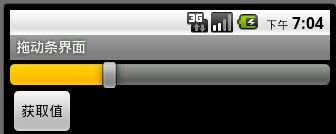
seekbar.xml
- <?xml version="1.0" encoding="utf-8"?>
- <LinearLayout
- xmlns:android="http://schemas.android.com/apk/res/android"
- android:layout_width="fill_parent"
- android:layout_height="fill_parent"
- android:orientation="vertical">
- <SeekBar
- android:id="@+id/seekBar"
- android:layout_height="wrap_content"
- android:layout_width="fill_parent"/>
- <Button android:id="@+id/seekBarButton"
- android:layout_height="wrap_content"
- android:layout_width="wrap_content"
- android:text="获取值"
- />
- </LinearLayout>
SeekBarAvtivity中
- private SeekBar seekBar;
- @Override
- public void onCreate(Bundle savedInstanceState) {
- super.onCreate(savedInstanceState);
- setContentView(R.layout.seekbar);
- seekBar = (SeekBar) findViewById(R.id.seekBar);
- seekBar.setMax(100);//设置最大刻度,即0到99
- seekBar.setProgress(30);//设置当前刻度
- seekBar.setOnSeekBarChangeListener(new SeekBar.OnSeekBarChangeListener() {
- @Override
- public void onProgressChanged(SeekBar seekBar, int progress, boolean fromTouch) {
- Log.v("onProgressChanged()", String.valueOf(progress) + ", " + String.valueOf(fromTouch));
- }
- @Override
- public void onStartTrackingTouch(SeekBar seekBar) {//开始拖动
- Log.v("onStartTrackingTouch()", String.valueOf(seekBar.getProgress()));
- }
- @Override
- public void onStopTrackingTouch(SeekBar seekBar) {//结束拖动
- Log.v("onStopTrackingTouch()", String.valueOf(seekBar.getProgress()));
- }
- });
- Button button = (Button)this.findViewById(R.id.seekBarButton);
- button.setOnClickListener(new View.OnClickListener() {
- @Override
- public void onClick(View v) {
- Toast.makeText(getApplicationContext(), String.valueOf(seekBar.getProgress()), 1).show();
- }
- });
- }
菜单(Menu)

·重写Activity的onCreateOptionsMenu(Menu menu)方法,该方法用于创建选项菜单,在用户按下手机的“Menu”按钮时就会显示创建好的菜单,在onCreateOptionsMenu(Menu menu)方法内部可以调用Menu.add()方法实现菜单的添加。
在第一次初始化了选项菜单后,如果我们需要动态更改选项菜单的话,则需要重新实现onPrepareOptionsMenu()回调方法,他会在每次显示选项菜单之前调用。
·重写Activity的onMenuItemSelected()方法,该方法用于处理菜单被选择事件
在MainActivity中:
- private static final int MENU_ADD = Menu.FIRST;
- private static final int MENU_UPDATE = Menu.FIRST + 1;
- ...............................................................
- ...............................................................
- @Override
- public boolean onCreateOptionsMenu(Menu menu) {
- menu.add(Menu.NONE, MENU_ADD, Menu.NONE, "添加");<span style="color: #ff0000;">//参数:组ID,菜单项ID,排列顺序,显示标题 </span>
- menu.add(Menu.NONE, MENU_UPDATE, Menu.NONE, "更新");
- return super.onCreateOptionsMenu(menu);
- }
- @Override
- public boolean onMenuItemSelected(int featureId, MenuItem item) {
- switch (item.getItemId()) {
- case MENU_ADD:
- Log.i(TAG, "add was selected");
- return true;
- case MENU_UPDATE:
- Log.i(TAG, "update was selected");
- return true;
- default:
- return super.onMenuItemSelected(featureId, item);
- }
- }
子菜单(SubMenu)
- @Override
- public boolean onCreateOptionsMenu(Menu menu) {
- menu.add(Menu.NONE, MENU_ADD, Menu.NONE, "添加").setCheckable(true);
- menu.add(Menu.NONE, MENU_UPDATE, Menu.NONE, "更新");
- SubMenu sub = menu.addSubMenu("搜索");//子菜单
- <span style="color: #ff0000;"> sub.setIcon(android.R.drawable.ic_menu_search);
- sub.add(Menu.NONE,Menu.FIRST+8,Menu.NONE,"本地");
- sub.add(Menu.NONE,Menu.FIRST+9,Menu.NONE,"网络");</span>
- menu.add(Menu.NONE, Menu.FIRST+2, Menu.NONE, "保存").setIcon(android.R.drawable.ic_menu_save);
- menu.add(Menu.NONE, Menu.FIRST+3, Menu.NONE, "删除").setIcon(android.R.drawable.ic_menu_delete);
- menu.add(Menu.NONE, Menu.FIRST+4, Menu.NONE, "增加").setIcon(android.R.drawable.ic_menu_add);
- menu.add(Menu.NONE, Menu.FIRST+5, Menu.NONE, "电话").setIcon(android.R.drawable.ic_menu_call);
- menu.add(Menu.NONE, Menu.FIRST+6, Menu.NONE, "电话1");
- menu.add(Menu.NONE, Menu.FIRST+7, Menu.NONE, "电话2");
- return super.onCreateOptionsMenu(menu);
- }
上下文菜单(ContextMenu)
上下文菜单的初始化回调方法并不只调用一次,它会在每次呼出上下文菜单时被调用(public void onCreateContextMenu(ContextMenu menu, View v,
ContextMenuInfo menuInfo) )。
方法一:注册
- ...
- ...
- ...
- registerForContextMenu(findViewById(R.id.contextMenu));//注册上下文菜单
- ...
- ...
- @Override
- public boolean onContextItemSelected(MenuItem item) {
- switch (item.getItemId()) {
- case C_MENU_NEW:
- //做新建的那些事。
- break;
- case C_MENU_OPEN:
- //做打开的那些事。
- break;
- }
- return super.onContextItemSelected(item);
- }
- @Override
- public void onCreateContextMenu(ContextMenu menu, View v,
- ContextMenuInfo menuInfo) {
- menu.setHeaderTitle("这是上下文菜单");
- menu.add(0, C_MENU_NEW, 0, "新建");
- menu.add(0, C_MENU_OPEN, 0, "打开");
- super.onCreateContextMenu(menu, v, menuInfo);
- }
方法二:监听
- ((Button)this.findViewById(R.id.contextMenu2)).setOnCreateContextMenuListener(new View.OnCreateContextMenuListener() {
- @Override
- public void onCreateContextMenu(ContextMenu menu, View v,
- ContextMenuInfo menuInfo) {
- menu.setHeaderTitle("这是上下文菜单2");
- menu.add(0, C_MENU_NEW, 0, "新建");
- menu.add(0, C_MENU_OPEN, 0, "打开");
- }
- });
进度对话框(ProgressDialog)

·使用代码ProgressDialog.show(ProgressDialogActivity.this, "请稍等", "数据正在加载中...", true);创建并显示一个进度对话框。
·调用setProgressStyle()方法设置进度对话框风格。有两种风格:
ProgressDialog.STYLE_SPINNER 旋体进度条风格 (为默认风格)
ProgressDialog.STYLE_HORIZONTAL 横向进度条风格
在MainActivity中:
- .........................................................
- private ProgressDialog progressDialog;//进度对话框
- private Runnable finishDialog = new Runnable() {
- @Override
- public void run() {
- progressDialog.dismiss();
- }
- };
- @Override
- public void onCreate(Bundle savedInstanceState) {
- progressDialog = ProgressDialog.show(MainActivity.this, "请稍等", "病毒正在加载中...", true);
- //开始一条专门处理耗时工作的线程
- new Thread(new Runnable(){
- @Override
- public void run() {
- try {
- Thread.sleep(5*1000);//假设这项工作需要5秒才能完成
- //progressDialog.dismiss();//关闭进程对话框
- runOnUiThread(finishDialog);//要求运行在UI线程
- } catch (InterruptedException e) {}
- }
- }).start();
- ................................................................
创建进度条(ProgressBar)
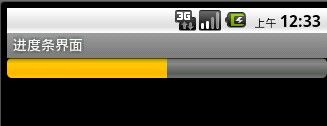
在布局xml文件中添加进度条代码:
<ProgressBar android:layout_width="fill_parent" android:layout_height="20px"
style="?android:attr/progressBarStyleHorizontal"
android:id="@+id/downloadbar"/>
在代码中操作进度条:
ProgressBar.setMax(100);//设置总长度为100
ProgressBar.setProgress(0);//设置已经开启长度为0,假设设置为50,进度条将进行到一半
一般用于下载的进度条
Android中的通知(Notification)
通知用于在状态栏显示消息,消息到来时以图标方式表示,如下:
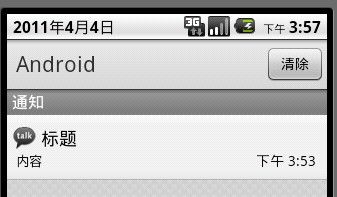
在MainActivity中:
- ..................
- //获取通知管理器
- NotificationManager mNotificationManager = (NotificationManager) getSystemService(Context.NOTIFICATION_SERVICE);
- int icon = android.R.drawable.stat_notify_chat;
- long when = System.currentTimeMillis();
- //新建一个通知,指定其图标和标题
- Notification notification = new Notification(icon, null, when);//第一个参数为图标,第二个参数为标题,第三个为通知时间
- Intent openintent = new Intent(this, CodeUIActivity.class);
- PendingIntent contentIntent = PendingIntent.getActivity(this, 0, openintent, 0);//当点击消息时就会向系统发送openintent意图
- notification.setLatestEventInfo(this, "标题", "内容", contentIntent);
- mNotificationManager.notify(0, notification);
- ..................
DatePicherDialog

- new DatePickerDialog(this,
- new OnDateSetListener() {
- @Override
- public void onDateSet(DatePicker v, int y,
- int m, int d) {
- /*
- * 这是设置好日期后的回调函数,
- * 可以根据设置的内容更新用户界面
- * 或者系统时间。
- */
- }
- }, c.get(Calendar.YEAR),
- c.get(Calendar.MONTH),
- c.get(Calendar.DAY_OF_MONTH))
TimePicherDialog
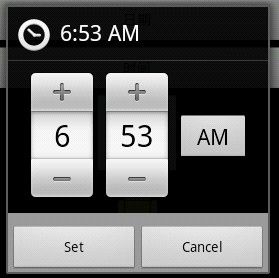
- new TimePickerDialog(this,
- new OnTimeSetListener() {
- @Override
- public void onTimeSet(TimePicker arg0, int arg1, int arg2) {
- /*
- * 这是设置好时间后的回调函数,
- * 可以根据设置的内容更新用户界面
- * 或者系统时间。
- */
- }
- }, c.get(Calendar.HOUR_OF_DAY),
- c.get(Calendar.MINUTE),
- false);
AnalogClock 和 DigitalClock

- <AnalogClock
- android:layout_width="wrap_content"
- android:layout_height="wrap_content" />
- lt;DigitalClock
- android:layout_width="wrap_content"
- android:layout_height="wrap_content" />
ToggleButton

- <ToggleButton
- android:layout_width="wrap_content"
- android:layout_height="wrap_content" />
在Activity中编程实现UI
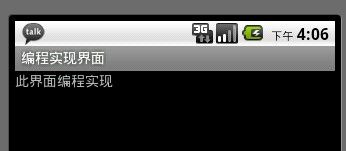
在CodeUIActivity中:
- TextView textView = new TextView(this);
- textView.setText(R.string.code_UI);
- textView.setId(90);
- LinearLayout.LayoutParams params = new LinearLayout.LayoutParams(
- ViewGroup.LayoutParams.FILL_PARENT, ViewGroup.LayoutParams.WRAP_CONTENT);
- linearLayout.addView(textView, params);
- params = new LinearLayout.LayoutParams(
- ViewGroup.LayoutParams.FILL_PARENT, ViewGroup.LayoutParams.FILL_PARENT);
- setContentView(linearLayout, params);
用html作为UI
Android通过WebView实现了JS代码与Java代码互相通信的功能,使的android软件的界面开发也可以采用HTML网页技术。

主要代码
/assets/index.html
- <script type="text/javascript">
- function show(jsondata){//[{id:21,name:"xxx",mobile:"12332213"},{}]
- var jsonobjs = eval(jsondata);
- var table = document.getElementById("personTable");
- for(var y=0; y<jsonobjs.length; y++){
- var tr = table.insertRow(table.rows.length); //添加一行
- //添加三列
- var td1 = tr.insertCell(0);
- var td2 = tr.insertCell(1);
- td2.align = "center";
- var td3 = tr.insertCell(2);
- //设置列内容和属性
- td1.innerHTML = jsonobjs[y].id;
- td2.innerHTML = jsonobjs[y].name;
- td3.innerHTML = "<a href='javascript:cactus.call(\""+ jsonobjs[y].mobile+ "\")'>"+ jsonobjs[y].mobile+ "</a>";
- }
- }
- </script>
- </head>
- <!-- js代码通过webView调用其插件中的java代码 -->
- <body onload="javascript:cactus.personlist()">
- <table border="0" width="100%" id="personTable" cellspacing="0">
- <tr>
- <td width="20%">编号</td>
- <td width="30%" align="center">姓名</td>
- <td >电话</td>
- </tr>
- </table>
- <a href="javascript:window.location.reload()">刷新</a>
- </body>
HtmlActivity.java
- private WebView webView;
- private Handler handler = new Handler();// 异步使用
- @Override
- protected void onCreate(Bundle savedInstanceState) {
- // TODO Auto-generated method stub
- super.onCreate(savedInstanceState);
- setContentView(R.layout.htmlui);
- webView = (WebView) this.findViewById(R.id.webview);
- webView.getSettings().setJavaScriptEnabled(true);// 允许JavaScript
- webView.getSettings().setSaveFormData(false);
- webView.getSettings().setSavePassword(false);
- webView.getSettings().setSupportZoom(false);// 不准改变大小
- webView.addJavascriptInterface(new CactusJavaScript(this, handler),
- "cactus");// addJavascriptInterface方法中要绑定的Java对象
- webView.setWebChromeClient(new CactusWebClient());
- webView.loadUrl("file:///android_asset/index.html");
- }
- private final class CactusWebClient extends WebChromeClient {
- // WebView上alert是弹不出来东西的,需要定制你的WebChromeClient处理弹出
- @Override
- public boolean onJsAlert(WebView view, String url, String message,
- JsResult result) {
- new AlertDialog.Builder(HtmlActivity.this)
- .setTitle("提示信息")
- .setMessage(message)
- .setPositiveButton("确定",
- new DialogInterface.OnClickListener() {
- public void onClick(
- DialogInterface dialoginterface, int i) {
- }
- }).show();
- return true;
- }
- }
CactusJavaScript.java
- private Context context;
- private WebView webView;
- private Handler handler;
- public CactusJavaScript(Context context, Handler handler) {
- super();
- this.context = context;
- this.webView = (WebView) ((Activity)context).findViewById(R.id.webview);
- this.handler = handler ;
- }
- public void personlist() {
- handler.post(new Runnable() {// Handler与调用者处于同一线程,如果Handler里面做耗时的动作,调用者线程会阻塞
- public void run() {
- webView.loadUrl("javascript:show('" + getPersonJson()
- + "')");
- }
- });
- }
- public void call(final String phone) {
- handler.post(new Runnable() {
- public void run() {
- context.startActivity(new Intent(Intent.ACTION_CALL, Uri.parse("tel:"
- + phone)));
- }
- });
- }
- public String getPersonJson() {// 生成json字符串
- try {
- List<Person> persons=getContacts();
- JSONArray jsonArray=new JSONArray();
- for (Person person : persons) {
- JSONObject jsonObject=new JSONObject();
- jsonObject.put("id", person.getId());
- jsonObject.put("name", person.getName());
- jsonObject.put("mobile", person.getMobile());
- jsonArray.put(jsonObject);
- }
- return jsonArray.toString();
- } catch (JSONException e) {
- e.printStackTrace();
- }
- return "";
- }
- public List<Person> getContacts(){
- List<Person> persons = new ArrayList<Person>();
- persons.add(new Person(78, "张飞", "1384949494"));
- persons.add(new Person(12, "李静", "194505555"));
- persons.add(new Person(89, "赵薇", "1785959595"));
- return persons;
- }
